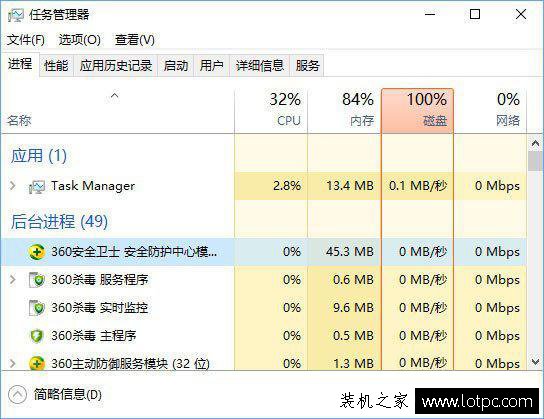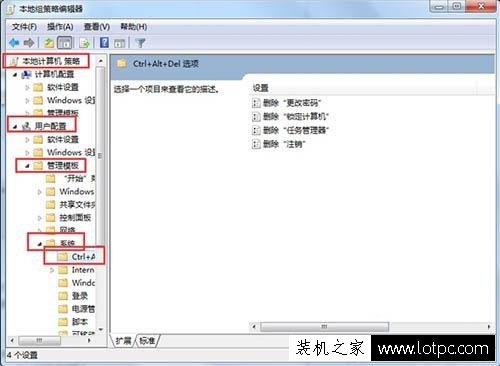win8磁盘100,Win8磁盘100%怎么处理?Win8磁盘100的解决方法详解
在使用Win8电脑时,你是否遇到过磁盘使用率达到100%的情况?这种情况可能会导致电脑变得非常缓慢,甚至无法正常使用。如果你正在面临这个问题,别担心,本文将为你详细介绍Win8磁盘100%的解决方法。

1. 查找磁盘占用率高的程序
首先,我们需要找出磁盘占用率高的程序。在Win8中,你可以通过打开“任务管理器”找到占用磁盘较高的程序。按下“Ctrl+Shift+Esc”键,打开任务管理器,切换到“进程”选项卡,然后按照“磁盘”列排序,找到占用磁盘较高的程序。
2. 关闭占用磁盘高的程序
找到占用磁盘高的程序后,你可以尝试关闭它,看看能否解决磁盘100%的问题。右键点击该程序,选择“结束任务”即可。如果关闭该程序后,磁盘使用率降低了,那么这个程序就是导致磁盘100%的罪魁祸首。
3. 禁用Windows搜索
Windows搜索也是导致磁盘100%的常见原因之一。为了解决这个问题,你可以尝试禁用Windows搜索。按下“Win+R”键,打开“运行”窗口,输入“services.msc”并回车。在服务列表中找到“Windows搜索”服务,右键点击它,选择“属性”,然后将“启动类型”改为“禁用”,最后点击“应用”和“确定”按钮即可。
4. 更新磁盘驱动程序
如果以上方法都无法解决磁盘100%的问题,你可以尝试更新磁盘驱动程序。打开“设备管理器”,找到磁盘驱动器,右键点击它,选择“更新驱动程序”,然后按照提示操作即可。
总之,Win8磁盘100%的问题可能由多种原因导致,但是通过以上方法,你应该能够解决大多数问题。如果你仍然无法解决问题,建议联系专业技术人员进行帮助。
我告诉你msdn版权声明:以上内容作者已申请原创保护,未经允许不得转载,侵权必究!授权事宜、对本内容有异议或投诉,敬请联系网站管理员,我们将尽快回复您,谢谢合作!